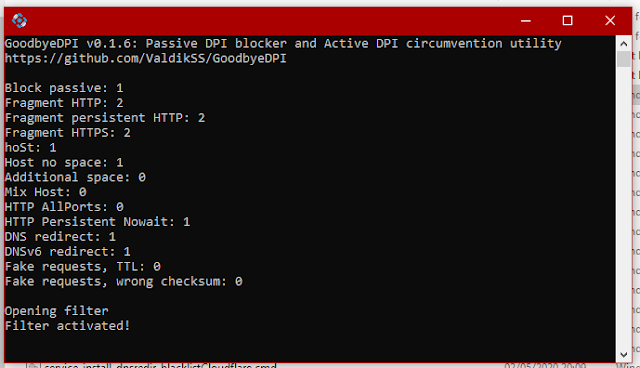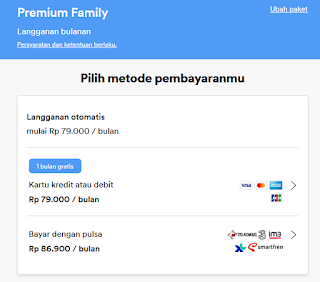Gimana kabarnya nih kawan alfatutorial?!
Menyambung post saya yang sebelumnya tentang
Apa Saja yang Perlu Disiapkan Untuk Lapor Efiling? kali ini admin akan lanjutin nih rangkaian tutorilanya.
Setelah kalian sudah mempersiapkan semua hal yang dibutuhkan seperti yang admin sebutkan di post sebelumnya, kalian sudah siap untuk lapor SPT Tahunan melalui E-Filing.
Guna memudahkan para wajib pajak untuk melaporkan SPT Tahunannya, DJP sudah memberikan fasilitas bagi kita untuk melaporkan SPT Tahunan kita secara online tanpa harus datang ke Kantor Pajak. E-Filing yang merupakan singkatan dari
Electronic Filing merupakan salah satu fitur dari layanan DJPONLINE yang dimilki oleh DJP. Caranya mudah sekali karena bisa diakses melalui smartphone loh. Jadi tidak perlu repot-repot untuk membuka laptop. Lapor SPT Tahunan bisa sambil rebahan di kasur hehe.
Nah ini tatacaranya, sebelumnya kalian harus sudah mempersiapkan 4 hal yang admin sebutkan di postingan sebelumnya. Lalu, karena E-Filing ini memerlukan internet, tentunya kita harus menyediakan Internet. Tutorial yang admin bahas di sini adalah tutorial E-Filing bagi wajib pajak pegawai/karyawan yang menggunakan jenis SPT 1770S atau 1770SS. Apasih perbedaan kedua jenis SPT Tersebut? nih bedanya...
SPT 1770S yang huruf S nya melambangkan sederhana ini diperuntukkan bagi wajib pajak pegawai/karyawan dengan penghasilan bruto setahun di atas 60 juta rupiah. Artinya, bagi pegawai yang penghasilannya dalam setahun lebih dari 60 juta rupiah, yang biasanya sudah di atas PTKP dan mendapatkan Bukti Potong formulir1721 A1/A2 harus menggunakan Form SPT 1770S ini. TAPI... kalau penghasilan bruto setahun kalian kurang dari 60 tetapi sudah mendapat Bukti Pemotongan 1721 dari kantor, dianjurkan menggunakan SPT 1770S agar data yang diinpur akurat dan lebih lengkap.
SPT 1770SS sendiri, double s nya melambangkan sangat sederhana. Karena memang formnya sedikit lebih sederhana dibanding form SPT 1770S. Form jenis ini diperuntukkan bagi pegawai yang memiliki penghasilan bruto dalam setahun kurang dari 60 juta rupiah dan/atau tidak mendapatkan Bukti Pemotongan 1721. Perbedaannya hanya terletak pada tabel daftar harta yang pada 1770S, wajib pajak harus merinci harta dan kewajiban apa saja yang dimiliki. Sedangkan pada 1770SS wajib pajak hanya diharuskan untuk menulis total jumlah nilai harta dan kewajiban yang dimiliki.
Daftar harta ini tentu tidak akan berpengaruh ke Pajak Penghasilan karena hanya digunakan sebagai data.
TUTORIAL E-FILING
1. Buka web
djponline.pajak.go.id
Kemudian akan muncul form untuk Login.
Bagi kalian yang baru pertama kali menggunakan DJPONLINE atau E-Filing, kalian diharuskan untuk membuat/registrasi akun terlebih dahulu. Caranya sebagai berikut:
- Klik tulisan "Belum Registrasi?" di bawah tombol Login
- Isikan Nomor NPWP kalian pada kolom NPWP (hanya nomor, tanpa titik (.) dan tanpa strip (-) ). Isikan juga nomor EFIN kalian. Isikan Kode Keamanan sesuai dengan yang terlihat di gambar.
- Akan muncul form data yang harus kalian isi: E-Mail yang aktif, nomor handphone, membuat kata sandi (password) baru untuk akun djponline, dan kode keamanan. Setelah itu, klik Submit
- Akan ada notifikasi bahwa email registrasi telah dikirim ke email anda. Lalu cek email anda
- Buka email dari E-Filing/DJPONLINE dan klik tombol AKTIFKAN AKUN
- Setelah itu, akan diarahkan ke halaman awal Login DJPONLINE
2. Setelah registrasi, sekarang saatnya kalian
Login ke akun DJPONLINE kalian. Pada halaman LOGIN, kalian isikan nomor NPWP dan kata sandi (password) yang tadi kalian buat ketika registrasi. Serta isikan juga kode keamanan sesuai gambar.
3. Setelah itu akan muncul halaman beranda/dashboard dari akun djponline kalian. Bagi yang menggunakan laptop, tinggal klik tombol
LAPOR.
Bagi yang menggunakan smartphone, kalian harus mengklik tombol optoin (strip tiga) di pojok kanan. Maka akan muncul pilihan menu, dan klik
LAPOR
4. Setelah itu, karena tutorial ini untuk pegawai/karyawan, maka kita klik E-Filing.
5. Akan muncul tabel daftar SPT Tahunan tahun-tahun sebelumnya yang telah kita laporkan. Jika kalian baru pertama kali lapor online, maka tabel tersebut akan kosong.
Untuk lapor, klik tombol
BUAT SPT
8. Pada tahap ini kita akan menjawab beberapa pertanyaan,
- Untuk pegawai dengan penghasilan
di bawah 60 juta rupiah, harap mengikuti gambar di bawah ini
:
Lalu klik tombol Form 1770SS yang berwarna merah
- Untuk pegawai dengan penghasilan
di atas 60 juta rupiah, harap mengikuti gambar di bawah ini
Lalu klik tombol Form 1770S yang berwarna biru
Selanjutnya, tutorial akan saya tulis bercabang menjadi dua bagian sesuai dengan jenis form yang dipilih:
- TUTORIAL FORM 1770SS (Penghasilan di bawah 60jt)
Selanjutnya bagi wajib pajak dengan penghasilan di bawah 60jt, klik kotak tahun dan pilih tahun pajak. Tahun pajak yang akan kita
laporkan adalah tahun pajak sebelumnya. Jadi jika kita lapor pada tahun
ini (2020) maka kita pilih di pilihan tersebut tahun pajak 2019. Lalu
pilih status SPT Normal. Kemudian klik
Langkah Berikutnya.
a. Pertama, kita harus mengisi kolom Penghasilan Bruto Dalam Negeri dengan jumlah penghasilan bruto kita selama setahun. Pada gambar contoh di bawah, jika dalam sebulan kita mendapatkan penghasilan sebanyak 3 juta rupiah, maka penghasilan setahun tinggal dikalikan 12 menjadi 36 juta rupiah.
Setelah itu, kita pilih Penghasilan Tidak Kena Pajak (PTKP) sesuai keadaan apakah kita sudah menikah dan memiliki tanggungan atau belum.
Setelah dua hal tersebut diisi, kemudian
Klik tombol BERIKUT yang bewarna hijau
b. Bagian PPh final dan bukan objek pajak kita kosongkan saja. Atau bisa kita isi jika kita pernah mendapat penghasilan yang dipotong PPh Final (seperti hadiah undian, dll.) atau kita pernah mendapat panghasilan yang bukan merupakan objek pajak (warisan, dll.)
Lalu kita
klik Tombol Berikut berwarna hijau
c. Pada bagian Harta dan Kewajiban, harus kita isi dengan keadaan yang sebenarnya. Kolom harta kita isi dengan jumlah harta yang kita miliki. Misal kita memiliki Motor seharga 10 jt, lalu tabungan, 2 jt, lalu smartphone 3jt. Maka yang kita isi adalah totalnya sejumlah 15 jt rupiah. Begitu pula dengan kolom kewajiban.
Kemudian, kita klik tombol berikutnya
d. Di bagian ini, kita tinggal klik kotak setuju hingga berubah menjadi centang
Lalu
klik langkah berikutnya
e. Di langkah terakhir, sebelum mengirim SPT nya, kita harus terlebih dahulu meminta kode token verifikasi dengan cara
mengklik tombol KLIK DISINI yang berwarna oranye.
Setelah itu, buka email kalian dan buka email masuk dari E-Filing yang berjudul Kode Token Verifikasi. Lalu kalian bisa menyalin/
copy kode tokennya atau mencatatnya.
Setelah itu, paste/tempel/isikan kode token tadi ke kolom kode verifikasi di halaman terakhir efiling tadi.
Kemudian
klik KIRIM SPT yang berwarna biru.
f.
SELESAI. Selamat anda telah melaporkan SPT Tahunan anda melalui E-Filing. Selanjutnya, Bukti Penerimaan Elektronik yang merupakan bukti bahwa anda telah lapor SPT Tahunan akan dikirimkan ke email anda.
- TUTORIAL FORM 1770S (Penghasilan 60jt ke atas)
Klik kotak tahun dan pilih tahun pajak. Tahun pajak yang akan kita
laporkan adalah tahun pajak sebelumnya. Jadi jika kita lapor pada tahun
ini (2020) maka kita pilih di pilihan tersebut tahun pajak 2019. Lalu
pilih status SPT Normal. Kemudian klik Langkah Berikutnya
...
~~AKAN SEGERA DIUPDATE~~